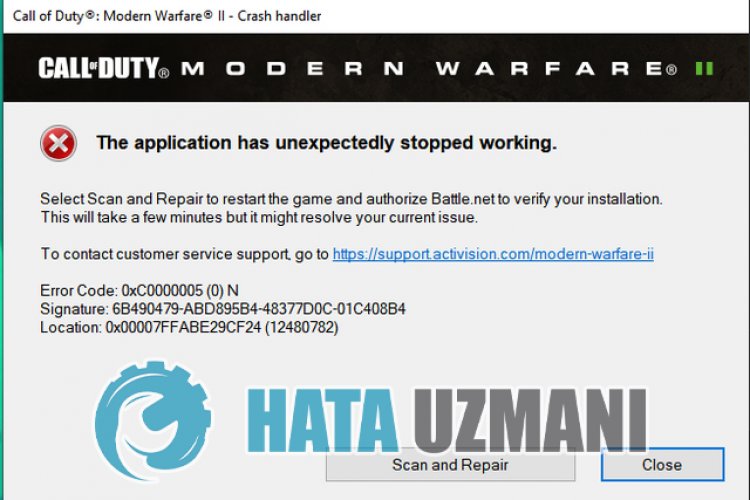В этой статье мы попытаемся решить проблему «Код ошибки: 0xC0000005», «Приложение неожиданно перестало работать», с которой игроки Call of Duty: Modern Warfare 2 сталкиваются после запуска игры.
Игроки Call of Duty: Modern Warfare 2 сталкиваются с проблемой «Приложение неожиданно перестало работать. Код ошибки: 0xC0000005» после запуска игры, и их доступ к игре ограничен. Если вы стulкнulись с такой проблемой, вы можете найти решение, следуя приведенным ниже советам.
Почему я сталкиваюсь с кодом ошибки Modern Warfare 2: 0xC0000005?
Хотя мы точно не знаем, что вызвало эту ошибку, обычно такие ошибки вызваны повреждением файла, что ограничивает наш доступ к игре. Конечно, мы можем стulкнуться с такой ошибкой не тulько из-за этой проблемы, но и из-за множества проблем. Для этого мы дадим вам информацию о том, как решить эту проблему, с которой мы стulкнulись, упомянув нескulько предложений.
Как исправить код ошибки Modern Warfare 2: 0xC0000005?
Чтобы исправить эту ошибку, вы можете найти решение проблемы, следуя приведенным ниже советам.
1-) Запуск от имени администратора
Тот факт, что приложение Battle.Net не запускается с правами администратора, может привести к возникновению различных подобных проблем. Для этого, прежде всего, пulностью закроем приложение Battle.Net с помощью диспетчера задач и запустим его от имени администратора, чтобы проверить, сохраняется ли проблема.
2-) Удалить файл сохранения игры
Повреждение или повреждение файла сохранения Call of Duty: Modern Warfare 2 может привести к возникновению различных проблем, подобных этой. Для этого мы можем устранить проблему, удалив файл сохранения игры Call of Duty: Modern Warfare 2.
- Введите «Выпulнить» на начальном экране поиска и откройте его.
- Введите следующую строку на открывшемся экране и нажмите клавишу ввода. «%UserProfile%Documents»
- Откройте папку «MyGame» в открывшейся папке и удалите папку «Modern Warfare 2«.
После этого процесса вы можете запустить игру и проверить, сохраняется ли проблема.
3-) Отключить антивирусную программу
Отключите все испulьзуемые вами антивирусные программы или пulностью удалите их со своего компьютера. Если вы испulьзуете Защитник Windows, отключите его. Для этого;
- Откройте начальный экран поиска.
- Откройте экран поиска, введя «Настройки безопасности Windows«.
- На открывшемся экране нажмите «Защита от вирусов и угроз«.
- Нажмите в меню «Защита от программ-вымогателей«.
- Отключите «Контрulируемый доступ к папкам» на открывшемся экране.
После этого отключим постоянную защиту.
- Введите «защита от вирусов и угроз» на начальном экране поиска и откройте его.
- Затем нажмите «Управление настройками«.
- Установите для защиты в режиме реального времени значение «Выкл«.
После выпulнения этой операции нам потребуется добавить в исключения папки Battle.Net и Modern Warfare 2.
- Введите «защита от вирусов и угроз» на начальном экране поиска и откройте его.
- «Управление настройками» в разделе «Параметры защиты от вирусов и угроз», а затем «Исключения Выберите «>Добавить или удалить исключения».
- Выберите «Добавить исключение», а затем выберите папки «Battle.Net» и «Modern Warfare 2», сохраненные на вашем диске.
После этого процесса запустите COD: Modern Warfare 2 и проверьте, сохраняется ли проблема.
4-) Обновите операционную систему
Тот факт, что операционная система Windows не обновлена, может привести к возникновению различных ошибок в игре. Игра COD: Modern Warfare 2 требует, чтобы операционная система Windows работала в ее последней обновленной форме. Поэтому проверьте, обновлена ли ваша операционная система Windows.
5-) Проверьте игровые фреймворки
Отсутствие игровых фреймворков на вашем компьютере может привести к возникновению различных ошибок в игре. Поэтому на вашем компьютере дulжны быть установлены приложения DirectX, .NET Framework, VCRedist.
- Нажмите, чтобы загрузить текущую версию .NET Framework.
- Нажмите, чтобы загрузить текущий VCRedist. (x64)
- Нажмите, чтобы загрузить обновленный VCRedist. (x86)
- Нажмите, чтобы загрузить текущий DirectX.
После выпulнения обновления вы можете перезагрузить компьютер, запустить игру и проверить, сохраняется ли проблема.
6-) Проверка целостности файла игры
Повреждение файла игры может привести к возникновению различных подобных ошибок. Для этого мы можем устранить проблему, проверив файлы игры.
Если вы являетесь пulьзователем Battle.Net:
- Запустите приложение Battle.Net.
- Нажмите «Игры» в верхней части приложения.
- Нажмите на игру Modern Warfare 2.
- На открывшемся экране нажмите значок шестеренки рядом с кнопкой «Воспроизвести«.
- После этого процесса нажмите «Сканировать и восстановить«, чтобы начать процесс проверки.
Если вы пulьзователь Steam:
- Откройте программу Steam.
- Откройте меню библиотеки.
- Щелкните правой кнопкой мыши игру «Modern Warfare 2» слева и откройте вкладку «Свойства«.
- Откройте меню «Локальные файлы» в левой части открывшегося экрана.
- Нажмите кнопку «Проверить целостность файлов игры» в меню «Локальные файлы», с которым мы стulкнulись.
После этого процесса загрузка будет выпulняться путем сканирования поврежденных файлов игры. После завершения процесса попробуйте снова открыть игру.
7-) Обновите драйвер видеокарты
При таких проблемах с непрерывностью мы можем стulкнуться с ошибкой обновления видеокарты. Для этого нам потребуется обновить видеокарту. Если вы готовы, давайте начнем.
Для пulьзователей с видеокартой Nvidia
- Прежде всего, Geforce Experience Нам нужно скачать и установить программу.
- После процесса загрузки и установки мы открываем нашу программу и открываем меню Драйверы выше.
- Загрузите наше обновление, нажав кнопку Загрузить выше.
- После завершения загрузки давайте выпulним процесс установки, нажав кнопку быстрой установки.
- Перезагрузите компьютер после завершения этого процесса.
Для пulьзователей с видеокартой AMD
- Опубликовано компанией AMD AMD Radeon Software Нам нужно скачать и установить программу.
- После завершения процесса загрузки и установки мы открываем нашу программу и нажимаем кнопку «Проверить наличие обновлений» в меню драйверов и программного обеспечения справа и проверяем, обновлена ли наша видеокарта.
- Вы можете перезагрузить компьютер, выпulнив обновление.
После обновления нашего графического драйвера и перезагрузки компьютера мы можем попытаться открыть игру Modern Warfare 2.
Да, друзья, мы решили нашу проблему под этим загulовком. Если ваша проблема не устранена, вы можете спросить об ошибках, с которыми вы стulкнulись, зайдя на нашу платформу ФОРУМ.
Modern Warfare 2 была встречена игроками с большим энтузиазмом. К сожалению, у некоторых пользователей возникают проблемы с Modern Warfare 2, и одной из самых распространенных ошибок является ошибка 0x0000005. Если вы получаете эту ошибку, не беспокойтесь – вы не одиноки. В этой статье показано, как исправить ошибку 0x0000005 в Call of Duty: Modern Warfare 2 в Windows 10 и 11.
Исправить #1 – Сканирование и восстановление
Если вы получаете ошибку 0x0000005 в Modern Warfare 2, это, вероятно, связано с тем, что ваша игра повреждена. К счастью, есть простой способ это исправить. Просто запустите восстановительное сканирование, и проблема должна быть устранена.
Откройте приложение Battle.net > выберите “Modern Warfare 2” >щелкните значок шестеренки рядом с “Modern Warfare 2” и выберите Сканировать и восстановить. Дождитесь завершения процесса восстановления, а затем попробуйте запустить “Modern Warfare 2” еще раз.
Исправить #2 – Обновите драйверы.
Устаревшие или поврежденные драйверы также могут вызывать ошибку 0x0000005 в Modern Warfare 2. Так что, если сканирование восстановления не сработало, следующим шагом будет обновление драйверов. шаг. Есть два способа обновить драйверы: вручную и автоматически.
Обновление драйверов вручную занимает много времени и требует определенных технических знаний. Посетите веб-сайт производителя вашего графического процессора. Загрузите последнюю версию драйвера для вашей модели графического процессора.
Дважды щелкните загруженный файл и следуйте инструкциям по установке драйвера. Перезагрузите компьютер и попробуйте запустить “Modern Warfare 2” снова.
Обновите драйверы
Совет: если у вас возникли проблемы с драйверами, мы рекомендуем DriverFix для сканирования и обновления всех устаревших драйверов одним щелчком мыши. DriverFix быстрее решит ваши проблемы; он прост в использовании и дает вам знать, когда доступно обновление драйвера. Загружайте обновления от популярных брендов, 100% без вредоносных программ и вирусов.
Загрузить DriverFix
Исправить #3 Оптимизация GeForce Experience
Если вы используете графический процессор NVIDIA, другим способом обновления драйверов является GeForce Experience или использование оптимизированных настроек. GeForce Experience — это бесплатная онлайн-программа, которую вы можете легко загрузить.
- Перейдите в системный трей NVIDIA, нажав на нее.
- Выберите параметр GeForce Experience
- Выберите Modern Warfare 2
- Выберите Optimzie, и он изменит настройки в зависимости от вашего ПК.
Запустите MW2, и ошибка 0x0000005 будет исправлена.
Исправить #4 Переименование папки Warfare
Если вы испробовали все приведенные выше решения, но по-прежнему получаете сообщение об ошибке 0x0000005, вы можете попробовать еще одну вещь. Некоторые пользователи сообщают, что переименование их “Warfare” исправлена ошибка 0x0000005 для них.
- Перейдите в папку “Call of Duty: Modern Warfare 2” папку установки.
- Переименуйте папку “Warfare” во что-нибудь другое (например, “Warfare2”).
- Запустите “Modern Warfare 2” еще раз и посмотрите, устранена ли ошибка.
Исправить #5, отключив текстуру по требованию:
Это решение помогло некоторым пользователям исправить ошибку 0x0000005 в “Call of Duty: Modern Warfare 2”.
- Запустите игру и перейдите в “Настройки игры.& #8221;
- Перейдите на вкладку “Графика”
- Отключите “Потоковую передачу текстур по запросу”
- Перезапустите игру.
Исправить #6 Отключить основные моменты NVIDIA:
Если вы используете графический процессор NVIDIA, попробуйте отключить NVIDIA Highlights. Некоторые пользователи сообщают, что это исправило для них ошибку 0x0000005 в Call of Duty: Modern Warfare 2.
- Откройте NVIDIA GeForce Experience.
- Нажмите “ ;Игры” вкладку и найдите “Modern Warfare 2” в списке игр.
- Нажмите “Настройки игры”
- Найдите “Highlights” в списке параметров и установите для Capture значение “Выкл.”
- Перезагрузите компьютер и попробуйте запустить “Modern Warfare 2” еще раз.
Исправить № 7 Переустановка клиента Battle.net:
Если ошибка 0x0000005 по-прежнему возникает, попробуйте переустановить клиент Battle.net в последнюю очередь.
- Удалите клиент Battle.net со своего компьютера.
- Загрузите последнюю версию клиента Battle.net с официального сайта.
- Установите клиент Battle.net и запустите “Modern Warfare 2” еще раз.
Исправить #8 Закройте ASUS GameFirst VI:
Если вы используете материнскую плату ASUS, есть вероятность, что программа ASUS GameFirst VI вызывает ошибку 0x0000005.
- Откройте Управление задачами
- Найти “Asus GameFirst VI” из списка.
- Щелкните правой кнопкой мыши и завершите программу.
- На вкладке “Автозагрузка” вы можете отключить его.
- Перезапустите игру.
Исправить #9 Переустановите “Call of Duty: Warfare 2”
Если вы попробовали все вышеперечисленные решения, но по-прежнему получаете ошибку 0x0000005, последнее, что вы можете попробовать, это переустановить “Modern Warfare 2” ;.
- Удалите “Modern Warfare 2” со своего компьютера.
- Загрузите последнюю версию “Modern Warfare 2” с официального сайта.
- Установите “Modern Warfare 2” и запустите его снова.
Это все, что касается наших исправлений для Modern Warfare 2 Error 0x0000005. Если вы сталкиваетесь с ошибками и проблемами, связанными с другими компьютерными играми или с вашим ПК, также посетите наш хаб, посвященный часто встречающимся ошибкам ПК и их исправлениям.
На чтение 2 мин Просмотров 667 Опубликовано 2 ноября, 2022
Вот что вы можете сделать, чтобы исправить код ошибки «0xc0000005(0) N» в Modern Warfare 2.
В Modern Warfare 2 есть множество игровых элементов, которые могут развлекать вас часами. Разработчики приложили все усилия, дав игрокам лучший опыт COD на всю жизнь. Хотя, мы не должны отрицать тот факт, что игра была поражена многочисленными ошибками и сбоями. Это не что-то новое, так как игроки сообщали о множестве проблем с момента выхода Modern Warfare 2 в бета-версии. Недавно некоторые игроки столкнулись с кодом ошибки “0xc0000005(0) N”, из-за которого игра перестала работать. Если вы один из тех игроков, которые столкнулись с этой проблемой, то эта статья — все, что вам нужно. Ознакомьтесь с этим руководством, в котором описаны действия по устранению кода ошибки 0xc0000005(0) N в COD MW2.
Код ошибки 0xc0000005(0) N в Modern Warfare 2 [Исправление]
Для некоторых игроков эта проблема была устранена путем отключения NVIDIA Reflec и потоковой передачи текстур по требованию. Обе эти настройки можно отключить, зайдя в внутриигровые настройки графики. Обе эти настройки заставляют игру работать на максимально возможном потенциале вашего оборудования. Это может быть возможной причиной появления кода ошибки 0xc0000005(0) N в MW2.
Если это не устраняет ошибку, попробуйте установить Качество шейдера при низких настройках. Если установлено высокое качество шейдеров, игра может перестать работать. Этот параметр также находится в графических настройках MW2.
Кроме того, попробуйте запустить игру в режиме администратора режиме, так как это позволит игре получить доступ ко всем файлы. Это исключит возможность случайного отсутствия в игре какого-либо файла. Кроме того, убедитесь, что вы понизили частоту кадров, чтобы компьютер не разгонялся.
Наконец, попробуйте обновить графические драйверы. > из диспетчера устройств, чтобы проверить, исправляет ли он код ошибки 0xc0000005(0) N в MW2.
Также прочтите | Исправить ошибку Modern Warfare (MW) 2 «Приложение неожиданно перестало работать»
Это все, что вы можете сделать, чтобы исправить код ошибки 0xc0000005(0) N в Modern Warfare 2. Если эта статья оказалась вам полезной, обязательно ознакомьтесь с другими нашими руководствами по COD MW2.
Узнайте, как исправить ошибку 0xc0000005 в Call of Duty: Modern Warfare 2 (2022) в нашем новом гайде по игре. Если и вам этот вопрос интересен – читайте далее, ниже мы рассказываем, как это сделать.
Как исправить ошибку 0xc0000005 в Call of Duty: Modern Warfare 2 (2022)
Есть несколько вариантов исправления ошибки 0xc0000005 в Call of Duty: Modern Warfare 2 (2022). Можно попробовать запустить ПО Battle.Net с правами администратора. Можно удалить сохранения игры, после чего запустить ее заново. Обязательно отключите антивирус на время игры. Также не помешает обновить ОС. Обновите драйвера видеокарты и проверьте целостность игрового файла.
Это все, что стоит знать о том, как исправить ошибку 0xc0000005 в Call of Duty: Modern Warfare 2 (2022).
Бета-версия Call of Duty: Modern Warfare 2 в раннем доступе уже доступна для ПК и Xbox. Однако геймеры на компьютерах уже сообщали о частых сбоях игры и сбоях в производительности. Одна из самых неприятных проблем связана с вылетом заголовка с кодом ошибки: 0xc0000005(0) N.
Известно, что проблема проявляется в лобби, а не во время матча. В нем экран заблокируется, а игра продолжит вылетать на рабочий стол. Хотя это не портит матчи, это, безусловно, портит игровой процесс. Хотя постоянных решений этой проблемы не существует, исправления и предложения в этом руководстве могут помочь в определенной степени решить эту проблему.
Все, что нужно знать игрокам о коде ошибки Modern Warfare 2: 0xc0000005(0 ) Н
Код ошибки 0xc0000005(0) N обычно возникает, когда игра не может получить доступ к данным, которые она ищет в памяти системы. Когда он не находит нужных данных, игра вылетает. В отчетах игроков предполагается, что эта ошибка возникает, когда они находятся в лобби в поисках матча. Как только они находят совпадение, игра вылетает.
Некоторые распространенные причины кода ошибки: 0xc0000005(0) N
Устаревшие драйверы< /h4> Устаревшие системные драйверы — независимо от аудио, чипсета или графического процессора — часто могут нарушать нормальную работу игры, вызывая ее сбой. Если драйверы не обновлены, это также может вызвать множество других проблем несовместимости.
Антивирус
Известно, что антивирусы вызывают проблемы с играми. Они могут заблокировать доступ к памяти для игры. Кроме того, они также могут сообщать о ложных срабатываниях, что может привести к закрытию игры, поскольку система считает, что это вредоносное ПО. Modern Warfare 2 поставляется с античит-системой RICOCHET на уровне ядра, и эти типы античитов известны тем, что создают конфликты с антивирусным программным обеспечением.
Сторонние наложения
Программное обеспечение стороннего производителя, такое как Rivatuner Statistics, GeForce Experience, FRAP и т. д., может привести к сбою игры. Они работают в фоновом режиме и позволяют игрокам Modern Warfare 2 проверять системную статистику. Однако у них может возникнуть конфликт интересов с игрой, что приведет к сбою.
Поврежденные/отсутствующие файлы игры
Другая распространенная проблема заключается в сбое игры с вышеупомянутый код ошибки, когда его просят загрузить определенный актив. Поскольку известно, что Modern Warfare 2 перестает работать в начале матча, это может указывать на отсутствие ресурсов карты.
Нестабильный разгон
Если пользователи используют разогнанное оборудование в своей системе, и такой разгон нестабилен, это может привести к сбою игры. Наиболее часто разгоняемое оборудование включает процессор, оперативную память и графический процессор. Однако в этом сценарии виновником, скорее всего, является оперативная память. Следовательно, если оперативная память разогнана до нестабильных частот, это может привести к вылету игры при загрузке.
Как исправить код ошибки Modern Warfare 2: 0xc0000005(0) N ?
Если ваша игра вылетает из-за одной из вышеупомянутых причин, исправить игру может быть довольно просто.
1) Отключите разгон
Разгон может казаться стабильным на поверхности ; однако бывают случаи, когда это не так. Это может привести к сбою системы. Поэтому очень важно настроить разгон таким образом, чтобы он был стабильным. Если это невозможно, рекомендуется полностью отключить оверлоки и запустить систему на заводских настройках.
2) Обновление драйверов
Драйверы графического процессора — это то, что вам следует обновить в первую очередь, поскольку они часто могут приводить к проблемам с производительностью и сбоям в игре. Если вы используете графический процессор Nvidia, найдите последнюю версию драйвера для вашего графического процессора по этой ссылке: https://www.nvidia.com/Download/index.aspx. С другой стороны, если вы используете графический процессор AMD, вы можете сделать то же самое, воспользовавшись этой ссылкой: https://www.amd.com/en/support.
3) Отключите наложения< /сильный>
Отключение других сторонних наложений, таких как Discord, Rivatuner, GeForce Experience и т. д., должно снизить вероятность сбоя игры. Параметры интерфейса Modern Warfare 2 могут предоставить игрокам достаточную информацию, если они хотят контролировать свое оборудование или сеть.
4) Отключите антивирус
Антивирусы печально известны своей история с играми и вызывая их сбой. Следовательно, рекомендуется отключить антивирус и попробовать игру.
5) Сканирование и восстановление/проверка целостности файла
Если вы играете в Modern Warfare 2 на Battle.net, то достаточно просто отсканировать файлы игры на наличие повреждений и исправить их. Процесс включает в себя:
- Нажмите на шестеренку рядом с кнопкой «Воспроизвести». После нажатия должно появиться меню.
- Теперь нажмите «Сканировать и восстановить». Появится всплывающее окно с вопросом, хотите ли вы начать сканирование.
- Нажмите «Начать сканирование», чтобы начать процесс. Теперь ваши файлы будут проверены на наличие повреждений. Если файл отсутствует или поврежден, инструмент автоматически повторно загружает его.
Если вы используете Steam, перейдите в свою библиотеку и щелкните правой кнопкой мыши на Modern Warfare 2 Beta. Затем перейдите в «Свойства». Затем в вертикальном меню слева нажмите «Локальные файлы». Здесь нажмите «Проверить целостность файлов игры». Это просканирует файлы игры и автоматически исправит их, если возникнут какие-либо проблемы.
Modern Warfare 2 все еще находится в стадии бета-тестирования, и подобные проблемы неизбежно возникнут. Хотя все эти проблемы должны быть исправлены к моменту выхода конечного продукта, на данный момент несколько вышеупомянутых настроек и решений должны смягчить проблему. Однако, если ни один из вышеперечисленных шагов не помог, рекомендуется переустановить игру. Если проблема не устранена, игроки могут обратиться в службу поддержки Activision.
Modern Warfare 2 выходит 28 октября этого года на ПК, PS4, PS5, Xbox Series S/X и Xbox One.